Cq61拆机教程
惠普HP_CQ32_拆机_图文教程

1. 卸下电池:有图为证(如下图)
2.卸载硬盘、存、RTC电池、WLAN、光驱
拧开螺丝,揭开存盖(如下图)
断开WLAN电缆,拧开螺丝,取出WLAN模块(如下图)
拧开硬盘盖螺丝,揭开硬盘盖(如下图)
断开硬盘电缆,拧开固定硬盘螺丝,抓住聚酯薄膜标签往上拉,提出硬盘。
(如下图)
拧开固定光驱螺丝,将光驱提出来(如下图)
3.卸载顶盖
拧开固定顶盖螺丝(如下图)
揭开顶盖①(需慢慢翘),直到一定角度,抬起顶盖②(如下图)
断开ZIF连接器,取下顶盖(如下图)
4.卸载键盘
倒置顶盖,将键盘扣滑出(如下图)
抬起键盘①,直到一定角度,滑动键盘②,断开键盘连接,取下键盘(如下图)
5.卸载USB板、扬声器、蓝牙模块、电源连接控制器、硬盘驱动连接器、电源开关板
卸载USB板(如下图)
卸载电源控制连接器(如下图)
卸载硬盘连接器(如下图)
卸载电源开关板(如下图)
6.卸载显示器
断开显示器与主板连接,拧开固定显示器螺丝,断开无线电缆,抬起并取下显示器(如下图)
7.卸载主板
拧开固定主板螺丝,松开固定在风扇上的螺丝,抬起主板右侧至一定角度,取出主板(如下图)
8.卸载风扇/散热片装置
断开风扇电缆(如下图)
松开固定风扇/散热片装置到系统板螺丝,取下风扇/散热片装置(如下图)
显卡与散热器图示:
9.卸下处理器:
使用平头螺丝刀把处理器锁定螺钉,按逆时针拧直到听到咔嗒声,取出处理器(如下图)
基本的固件就拆卸完成了,组装按反向操作。
惠普CQ61拆机

前几天拆了个惠普CQ61 拆机过程如下:
先来看一下主要参数:
处理器型号: Intel 奔腾双核 T3400
屏幕尺寸: 16.1英寸
内存容量: 1GB
硬盘容量: 250GB
处理器主频: 2.16GHz
操作系统: DOS
显卡芯片: NVIDIA GeForce 103M
数据接口:3×USB 2.0
无线网卡:支持802.11b/g(54Mbps)无线协议蓝牙:无
光驱类型: DVD刻录机
网卡描述: 100Mbps网卡
好了,开始拆机
第一步:将电池取下翻到后面。
第二步:将将能看见的螺丝全部卸下,打开后盖。
第三步:再将能看见的螺丝卸下。
卸下硬盘和网卡。
第四步:转到前面,红圈的地方有两个卡卡着,用一字螺丝刀别着卸下。
第五步:将键盘卸下后,下面有一颗螺丝。
第六步:卸下螺丝后,将面板卸下。
将显示器卸下,下面是螺丝和线的位置。
这里还有根线
卸下显示器后的效果。
第七步:现在没有螺丝了,就有卡了。
成功卸下面板。
第八步:有一颗螺丝卸下后,再将下面的线断开,主板就下来了。
主板下来了
就剩壳了
拆机有风险本人不负任何责任。
IBMT61P拆解清理风扇更换导热硅脂详细教程-24页word资料

下面放着这台T61P,成色比我想象的要新啊,T61P以前多少也是我们这些人的梦中情人,不过现在也沦为二手了下载 (55.39 KB)2019-4-4 16:07和其他笔记本一样,将电源和电池都卸载了,今天需要拆解螺丝我已经标注了数字,数字1是用来固定掌托的,将1拆除后就能拆除掌托,2是用来固定键盘的,3是用来固定U型框的拆除1和2后,我们从右边开始拆开笔记本的掌托如下图,慢慢来可以看到拆开后的T61P掌托下面有个数据排线,需要将这个排线从主板上拆卸下来我们才能取出掌托来个特写吧。
上面有个小塑料就是用来给我们这些拆解任用的从掌托位置能看到T61P笔记本坚固的铝镁合金骨架下面是拆下T61P的键盘,如下图也是有排线的,需要拆卸下来键盘和掌托都从T61P笔记本上拆卸下来后,可以看到里面的主要的一些部件风扇位置的特写,显卡上面我们注意到比普通的T61多了一些东西,如这个硅胶垫子能将显卡的热量导入到键盘上,使得笔记本整体的散热更立体我们将U型框上面的固定螺丝拧开这里也是一样需要拧开,固定U型框的背面也有固定的螺丝我们就能将T61P笔记本U型框取出来了背面也需要拧开固定的螺丝已经拆卸下来的U型框特写风扇很强大啊下面是将风扇位子的电源线拆卸下来注意风扇上面的位置,由于T61P使用的三频无线所以有三根无线天线需要接到无线网卡上,下面位置就是从屏幕天线的连线,注意卡在风扇上面的槽中螺丝全部拆除后我们就能将T61P的风扇拆解下来了,如下图我们将风扇提起来拆卸下风扇可以看到处理器上的编码以及型号是T7700处理器,果然很强大可以看到散热风扇的导热片上面硅脂已经干涸了,需要更换新的硅脂,以达到最大的导热效能,散热更好这个就是我今天带来的秘密武器,一个空气压力罐,用来强力清洁风扇的工具,特别是刷子等工具不能深入到的地方清理上我就不多介绍了,慢慢扫扫灰尘就可以了。
下面是安装时候需要注意的,U型框卡好后,看看后面的卡口有没有正确的卡到位置上,没卡到位置上很容易导致C面挡板看上起鼓起来的。
HP惠普CQ516笔记本拆机详解图解指南--改良散热-16页word资料
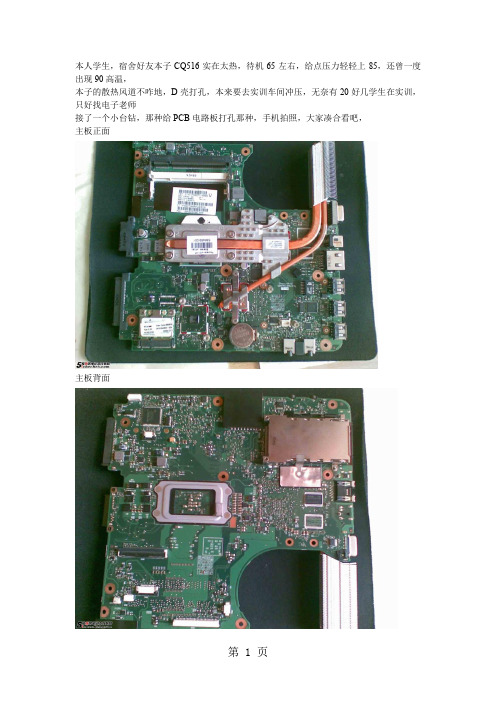
本人学生,宿舍好友本子CQ516实在太热,待机65左右,给点压力轻轻上85,还曾一度出现90高温,本子的散热风道不咋地,D壳打孔,本来要去实训车间冲压,无奈有20好几学生在实训,只好找电子老师接了一个小台钻,那种给PCB电路板打孔那种,手机拍照,大家凑合看吧,主板正面主板背面散热模块裸露的南桥单声道小喇叭,一根原装内存,一根自己加的金邦的内存这是散热风扇的正面,主板已经拿出,如果放上键盘,这里根本无法满足涡轮风扇的进气,涡轮风扇是垂直进气,散热风扇的位置拿走主板后风扇拿走风扇,注意看风扇下方这个位置注意细看,看正中间,D壳上已经有风扇孔开槽的模具但是厂家生了一道工具,就没有开槽涡轮风扇是垂直进气,上方时键盘,挡着,下方没开进风槽,温度自然很高,这里后面还有图,要改造,没错,没有进风口,大家应该看见D壳模具上有开槽印记但是厂家却没有开槽,众所周知,涡轮风扇的气体流向垂直于转轴,简单说,涡轮风扇的进风口是正上方和正下方看看这涡轮风扇的进风口,上方紧贴着键盘,等于堵死,下方紧贴着D壳,D壳却没进风口,怪不得这个笔记本出风口风量非常非常非常的小!!!!待机,游戏满载温度高,就在所难免了,风扇位置的反面,D壳全图风扇拆开了,但是风扇上的薄铁片和早期IBM类似是铆在塑料上,拆开了,要用胶带封边处理,知道这是啥吧,这回知道了吧键盘,这是以前没有在D壳打孔时用纸盒做的,现在D客打孔了,用键盘就可以了来个特写,原先进风口让键盘当了,现在好了,风大了,温度也降低了,来个特写,键盘位上的进风口,进气更充裕!!!风量也就更大,比我D壳打孔温度还要猛,用它的话,游戏满载,温度没超过65度!!!!但是想想也知道,灰尘太大,用了2星期,涡轮风扇上都是灰尘,很大的灰!导致动不平衡,噪音很大!!!所以才不用了,要在D壳打孔了,这样放键盘就就行,D壳打孔,放上键盘,温度70,和以前90比起来,还是能接受了,拆的所有东西合影喽!!!我这只用了2星期,但是可想而知,灰尘极大,所以才有这次在D壳打孔,现在已经不用这个纸板了,还是用键盘,看看键盘排线,和主板插槽本来就不在一直线上,所以弯曲了,显示屏主板D壳位置,这个位置是CPU,铝片已经热的发黄,图片不清晰,实际看非常明显的,D壳全图C壳反面C壳正面拆机工作台宿舍电脑合影宿舍还有2台神舟的今天的主角来了,D壳已经打孔车间有实训,不能借冲压,就借了小台钻慢慢钻的,风扇的正下方,原来风扇正下方可没法进气哦,风扇正上方可是键盘挡着,也没法进气的,好了,就这些了,来张宿舍的照片大家看看,那被子叠的最烂的就是我的铺本人用的CQ42原厂风扇进气口,原厂的,我可没动,上面的图都是CQ516的,。
惠普笔记本拆解详细教程
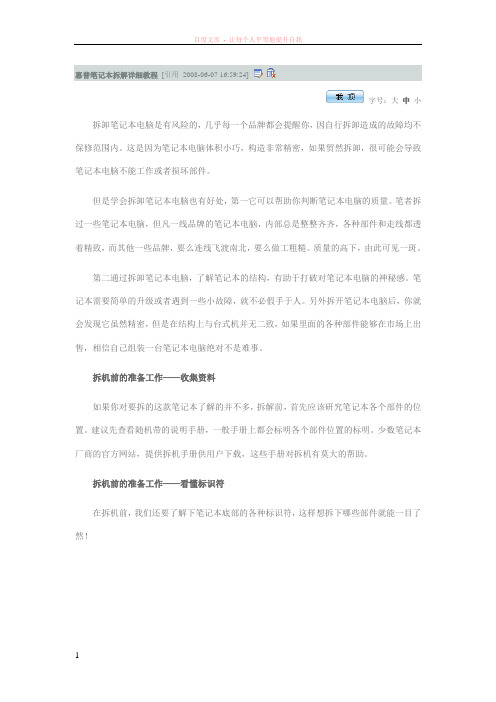
惠普笔记本拆解详细教程[引用2008-06-07 16:59:24]字号:大中小拆卸笔记本电脑是有风险的,几乎每一个品牌都会提醒你,因自行拆卸造成的故障均不保修范围内。
这是因为笔记本电脑体积小巧,构造非常精密,如果贸然拆卸,很可能会导致笔记本电脑不能工作或者损坏部件。
但是学会拆卸笔记本电脑也有好处,第一它可以帮助你判断笔记本电脑的质量。
笔者拆过一些笔记本电脑,但凡一线品牌的笔记本电脑,内部总是整整齐齐,各种部件和走线都透着精致,而其他一些品牌,要么连线飞渡南北,要么做工粗糙。
质量的高下,由此可见一斑。
第二通过拆卸笔记本电脑,了解笔记本的结构,有助于打破对笔记本电脑的神秘感。
笔记本需要简单的升级或者遇到一些小故障,就不必假手于人。
另外拆开笔记本电脑后,你就会发现它虽然精密,但是在结构上与台式机并无二致,如果里面的各种部件能够在市场上出售,相信自己组装一台笔记本电脑绝对不是难事。
拆机前的准备工作——收集资料如果你对要拆的这款笔记本了解的并不多,拆解前,首先应该研究笔记本各个部件的位置。
建议先查看随机带的说明手册,一般手册上都会标明各个部件位置的标明。
少数笔记本厂商的官方网站,提供拆机手册供用户下载,这些手册对拆机有莫大的帮助。
拆机前的准备工作——看懂标识符在拆机前,我们还要了解下笔记本底部的各种标识符,这样想拆下哪些部件就能一目了然!先上一张Pavilion tx1000的底部图片作示例只要拨动电池标识边上的卡扣,就可以拆卸电池固定光驱的螺丝,拧下后才可以拆卸光驱某些光驱是卡扣固定,只要扳动卡扣就可以拆卸光驱。
此类光驱多支持热揷拔,商用笔记本多支持此技术内存标识,通常内存插槽有两颗螺丝固定需要注意的是,不带内置无线网卡的笔记本是不会有这标示的硬盘标识某些笔记本的键盘是用螺丝固定的,需要拧下底部的螺丝才能拆卸笔记本电脑尽管部件繁多,但固定方式不外乎两种。
一种是用螺丝固定,而且通常是用M3或者M2.5型螺丝,只是长度可能稍有差别。
联想一体机C拆机图解教程
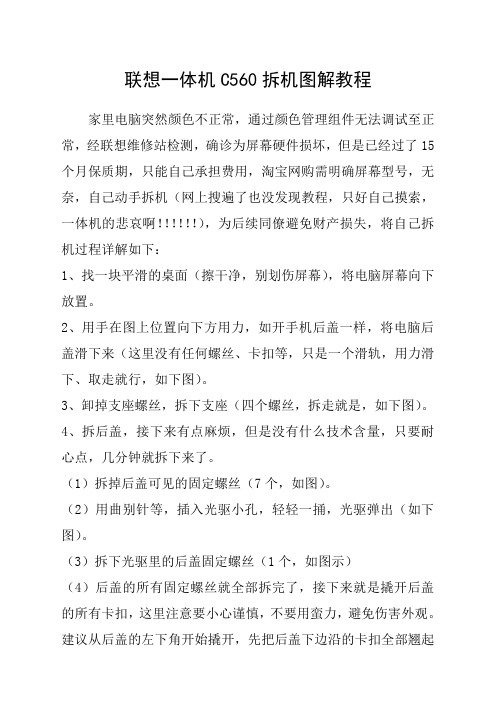
联想一体机C560拆机图解教程家里电脑突然颜色不正常,通过颜色管理组件无法调试至正常,经联想维修站检测,确诊为屏幕硬件损坏,但是已经过了15个月保质期,只能自己承担费用,淘宝网购需明确屏幕型号,无奈,自己动手拆机(网上搜遍了也没发现教程,只好自己摸索,一体机的悲哀啊!!!!!!),为后续同僚避免财产损失,将自己拆机过程详解如下:1、找一块平滑的桌面(擦干净,别划伤屏幕),将电脑屏幕向下放置。
2、用手在图上位置向下方用力,如开手机后盖一样,将电脑后盖滑下来(这里没有任何螺丝、卡扣等,只是一个滑轨,用力滑下、取走就行,如下图)。
3、卸掉支座螺丝,拆下支座(四个螺丝,拆走就是,如下图)。
4、拆后盖,接下来有点麻烦,但是没有什么技术含量,只要耐心点,几分钟就拆下来了。
(1)拆掉后盖可见的固定螺丝(7个,如图)。
(2)用曲别针等,插入光驱小孔,轻轻一捅,光驱弹出(如下图)。
(3)拆下光驱里的后盖固定螺丝(1个,如图示)(4)后盖的所有固定螺丝就全部拆完了,接下来就是撬开后盖的所有卡扣,这里注意要小心谨慎,不要用蛮力,避免伤害外观。
建议从后盖的左下角开始撬开,先把后盖下边沿的卡扣全部翘起来。
(用指甲从侧边缝用力撬开一丝缝隙,用一字小螺丝刀沿着下边缝滑过去,遇到走不动的地方就是卡扣的位置,稍稍向上用力撬起卡扣,然后继续,直到将底边卡扣全部翘起)然后沿着顺时针的方向,将左侧边缘的卡扣撬开。
然后将上边缘的卡扣撬开。
右侧有耳机、话筒、USB接口,当其他3面卡扣都撬起后,将后盖从左侧抬起,右侧的卡扣应该就可以顺势拿下来了,注意不要别坏右侧的那些接口。
这样后盖就全部拆开了!!!因为只是查看屏幕接口,在左下角那里就是,拆机就到这里了。
整个过程安全、无损伤,切记不要蛮力操作,平心静气,保证能够不留痕迹的拆机。
惠普HP_CQ32_拆机_图文教程
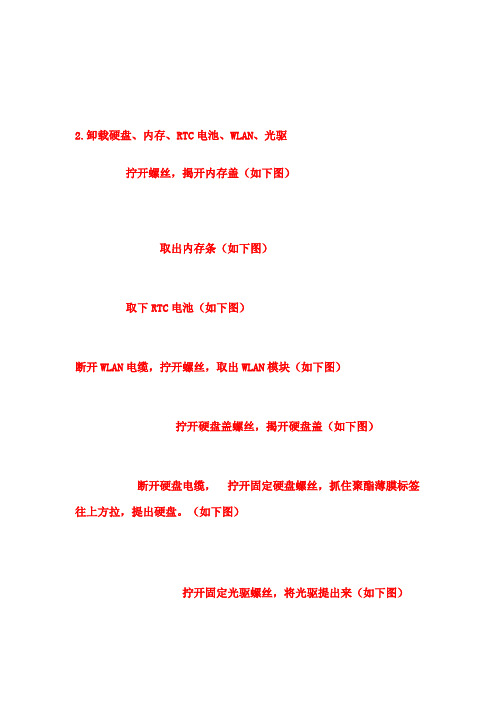
2.卸载硬盘、内存、RTC电池、WLAN、光驱
拧开螺丝,揭开内存盖(如下图)
取出内存条(如下图)
取下RTC电池(如下图)
断开WLAN电缆,拧开螺丝,取出WLAN模块(如下图)
拧开硬盘盖螺丝,揭开硬盘盖(如下图)
断开硬盘电缆,拧开固定硬盘螺丝,抓住聚酯薄膜标签往上方拉,提出硬盘。
(如下图)
拧开固定光驱螺丝,将光驱提出来(如下图)
3.卸载顶盖
拧开固定顶盖螺丝(如下图)
揭开顶盖①(需慢慢翘),直到一定角度,抬起顶盖②(如下图)断开ZIF连接器,取下顶盖(如下图)
4.卸载键盘
倒置顶盖,将键盘扣滑出(如下图)
抬起键盘①,直到一定角度,滑动键盘②,断开键盘连接,取下键盘(如下图)
5.卸载USB板、扬声器、蓝牙模块、电源连接控制器、硬盘驱动连接器、电源开关板
卸载USB板(如下图)
卸载扬声器及电缆(如下图)
卸载蓝牙模块(如下图)
卸载电源控制连接器(如下图)
卸载硬盘连接器(如下图)
卸载电源开关板(如下图)
6.卸载显示器
断开显示器与主板连接,拧开固定显示器螺丝,断开无线电缆,抬起并取下显示器(如下图)
7.卸载主板
拧开固定主板螺丝,松开固定在风扇上的螺丝,抬起主板右侧至一定角度,取出主板(如下图)
8.卸载风扇/散热片装置
断开风扇电缆(如下图)
松开固定风扇/散热片装置到系统板螺丝,取下风扇/散热片装置(如下图)
显卡与散热器图示:
9.卸下处理器:
使用平头螺丝刀把处理器锁定螺钉,按逆时针拧直到听到咔嗒声,取出处理器(如下图)
基本的固件就拆卸完成了,组装按反向操作。
惠普HP_CQ32_拆机_图文教程

1. 卸下电池:有图为证(如下图)
2.卸载硬盘、内存、RTC电池、WLAN、光驱
拧开螺丝,揭开内存盖(如下图)
取出内存条(如下图)
取下RTC电池(如下图)
断开WLAN电缆,拧开螺丝,取出WLAN模块(如下图)
拧开硬盘盖螺丝,揭开硬盘盖(如下图)
断开硬盘电缆,拧开固定硬盘螺丝,抓住聚酯薄膜标签往上方拉,提出硬盘。
(如下图)
拧开固定光驱螺丝,将光驱提出来(如下图)
3.卸载顶盖
拧开固定顶盖螺丝(如下图)
揭开顶盖①(需慢慢翘),直到一定角度,抬起顶盖②(如下图)
断开ZIF连接器,取下顶盖(如下图)
4.卸载键盘
倒置顶盖,将键盘扣滑出(如下图)
抬起键盘①,直到一定角度,滑动键盘②,断开键盘连接,取下键盘(如下图)
5.卸载USB板、扬声器、蓝牙模块、电源连接控制器、硬盘驱动连接器、电源开关板
卸载USB板(如下图)
卸载电源控制连接器(如下图)
卸载硬盘连接器(如下图)
卸载电源开关板(如下图)
6.卸载显示器
断开显示器与主板连接,拧开固定显示器螺丝,断开无线电缆,抬起并取下显示器(如下图)
7.卸载主板
拧开固定主板螺丝,松开固定在风扇上的螺丝,抬起主板右侧至一定角度,取出主板(如下图)
8.卸载风扇/散热片装置
断开风扇电缆(如下图)
松开固定风扇/散热片装置到系统板螺丝,取下风扇/散热片装置(如下图)
显卡与散热器图示:
9.卸下处理器:
使用平头螺丝刀把处理器锁定螺钉,按逆时针拧直到听到咔嗒声,取出处理器(如下图)
基本的固件就拆卸完成了,组装按反向操作。
T61拆机教程图文全拆解
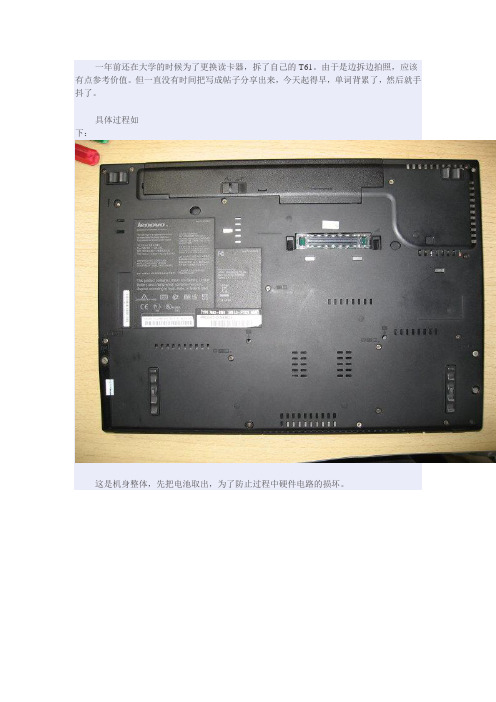
一年前还在大学的时候为了更换读卡器,拆了自己的T61。
由于是边拆边拍照,应该有点参考价值。
但一直没有时间把写成帖子分享出来,今天起得早,单词背累了,然后就手抖了。
具体过程如下:这是机身整体,先把电池取出,为了防止过程中硬件电路的损坏。
取下后盖上面标有键盘标识的所有螺丝,一共4颗。
拆除其它标有主板标识和其它同类标识的相同规格的3颗螺丝,因为是完全拆机,如果只是更换内存或者清洗风扇,就不用拆除其它的3颗同样规格的3颗螺丝。
因为完全拆机,卸下所有其余小螺丝,此时注意标记,分类放好,最好用图纸标注。
卸下后盖上一个非常显眼的硬盘盖螺丝。
抽出硬盘。
一般硬盘有保修封条贴着,防止更换。
所以可以不拿出硬盘。
翻过来,打开前盖,因为两边有卡扣,需要一点技巧,网上有换内存拍的视频,可以参考。
把线口都拔出,对于第一次拆机,建议最好拍照记录。
卸下两条内存,只要把边上的金属扣拨开,内存就会弹出成30度角,然后拿出即可。
换内存就此步即可,内存可不拿出。
拿下键盘,没有卡扣,直接拿下,可以随便吹下,清洗键盘。
用水冲也问题不大,但是只能冲正面,水会从小孔流出,不要冲太猛就好。
拉出边上的光驱,按下拉杆后,拉杆会弹出,然后用力拉出即可。
光驱可以换成硬盘,这样一个电脑就有两个硬盘了。
就可以和笔者一样,将原光驱换成SSD固态硬盘提高系统能力,使用第二硬盘保证容量。
拧下支架螺丝,拿出。
取出这个需要技能和力气。
Thinkpad质量挺好,一般不会折断。
但是也要十分小心。
风扇的螺丝不多,螺丝拧下即可。
如果只是简单清洗风扇,拿出来,用鼓起球吹下灰尘。
如果需要加油就需要从后面刮开锡箔纸,完全打开风扇。
笔者在这里就跳过了。
记录好省下的硬件和螺丝的位置,然后去除屏幕支架上面的螺丝。
拔下线缆卸下蓝牙和无线卡的螺丝,然后卸下不得以的时候不要去撕毁胶带,不然会给装机带来麻烦,只需要对细节进行拍照记录。
这是迅盘的位置和一些硬件的接线,需要改装的朋友可以更换这些。
只需要换上就可以了。
HP惠普CQ516笔记本拆机详解图解指南--改良散热共19页

本人学生,宿舍好友本子CQ516实在太热,待机65左右,给点压力轻轻上85,还曾一度出现90高温,本子的散热风道不咋地,D壳打孔,本来要去实训车间冲压,无奈有20好几学生在实训,只好找电子老师接了一个小台钻,那种给PCB电路板打孔那种,手机拍照,大家凑合看吧,主板正面主板背面散热模块裸露的南桥单声道小喇叭,一根原装内存,一根自己加的金邦的内存这是散热风扇的正面,主板已经拿出,如果放上键盘,这里根本无法满足涡轮风扇的进气,涡轮风扇是垂直进气,散热风扇的位置拿走主板后风扇拿走风扇,注意看风扇下方这个位置注意细看,看正中间,D壳上已经有风扇孔开槽的模具但是厂家生了一道工具,就没有开槽涡轮风扇是垂直进气,上方时键盘,挡着,下方没开进风槽,温度自然很高,这里后面还有图,要改造,没错,没有进风口,大家应该看见D壳模具上有开槽印记但是厂家却没有开槽,众所周知,涡轮风扇的气体流向垂直于转轴,简单说,涡轮风扇的进风口是正上方和正下方看看这涡轮风扇的进风口,上方紧贴着键盘,等于堵死,下方紧贴着D壳,D壳却没进风口,怪不得这个笔记本出风口风量非常非常非常的小!!!!待机,游戏满载温度高,就在所难免了,风扇位置的反面,D壳全图风扇拆开了,但是风扇上的薄铁片和早期IBM类似是铆在塑料上,拆开了,要用胶带封边处理,知道这是啥吧,这回知道了吧还不知道,把键盘拆了,放在键盘位上,让涡轮风扇充分进风的,这个风扇的进气口正上方是键盘,这是以前没有在D壳打孔时用纸盒做的,现在D客打孔了,用键盘就可以了来个特写,原先进风口让键盘当了,现在好了,风大了,温度也降低了,来个特写,键盘位上的进风口,进气更充裕!!!风量也就更大,比我D壳打孔温度还要猛,用它的话,游戏满载,温度没超过65度!!!!但是想想也知道,灰尘太大,用了2星期,涡轮风扇上都是灰尘,很大的灰!导致动不平衡,噪音很大!!!所以才不用了,要在D壳打孔了,这样放键盘就就行,D壳打孔,放上键盘,温度70,和以前90比起来,还是能接受了,拆的所有东西合影喽!!!我这只用了2星期,但是可想而知,灰尘极大,所以才有这次在D壳打孔,现在已经不用这个纸板了,还是用键盘,看看键盘排线,和主板插槽本来就不在一直线上,所以弯曲了,显示屏主板D壳位置,这个位置是CPU,铝片已经热的发黄,图片不清晰,实际看非常明显的,D壳全图C壳反面C壳正面拆机工作台宿舍电脑合影宿舍还有2台神舟的今天的主角来了,D壳已经打孔车间有实训,不能借冲压,就借了小台钻慢慢钻的,风扇的正下方,原来风扇正下方可没法进气哦,风扇正上方可是键盘挡着,也没法进气的,好了,就这些了,来张宿舍的照片大家看看,那被子叠的最烂的就是我的铺本人用的CQ42原厂风扇进气口,原厂的,我可没动,上面的图都是CQ516的,希望以上资料对你有所帮助,附励志名言3条:1、生命对某些人来说是美丽的,这些人的一生都为某个目标而奋斗。
拆机器的小技巧
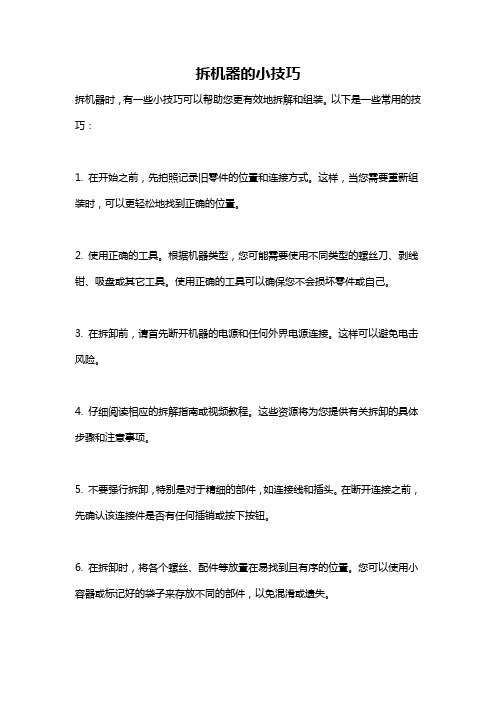
拆机器的小技巧
拆机器时,有一些小技巧可以帮助您更有效地拆解和组装。
以下是一些常用的技巧:
1. 在开始之前,先拍照记录旧零件的位置和连接方式。
这样,当您需要重新组装时,可以更轻松地找到正确的位置。
2. 使用正确的工具。
根据机器类型,您可能需要使用不同类型的螺丝刀、剥线钳、吸盘或其它工具。
使用正确的工具可以确保您不会损坏零件或自己。
3. 在拆卸前,请首先断开机器的电源和任何外界电源连接。
这样可以避免电击风险。
4. 仔细阅读相应的拆解指南或视频教程。
这些资源将为您提供有关拆卸的具体步骤和注意事项。
5. 不要强行拆卸,特别是对于精细的部件,如连接线和插头。
在断开连接之前,先确认该连接件是否有任何插销或按下按钮。
6. 在拆卸时,将各个螺丝、配件等放置在易找到且有序的位置。
您可以使用小容器或标记好的袋子来存放不同的部件,以免混淆或遗失。
7. 清洁工作区并保持整洁。
拆机过程中可能会产生许多细小的零件,将它们放置在干净平滑的表面上,避免它们跌落或损坏。
8. 在重新组装之前,检查所有连接和连接器是否正确。
确保所有线缆和插头都正确连接,且没有错乱或损坏。
9. 一旦拆解完成并重新组装,进行功能测试。
确保所有部件都正常工作,并进行必要的调整和维护。
请注意,拆机器需要一定的技巧和经验。
如果您对自己的能力不确定,或者机器有保修期限,请考虑寻求专业人士的帮助。
宏展裁切机拆机教程
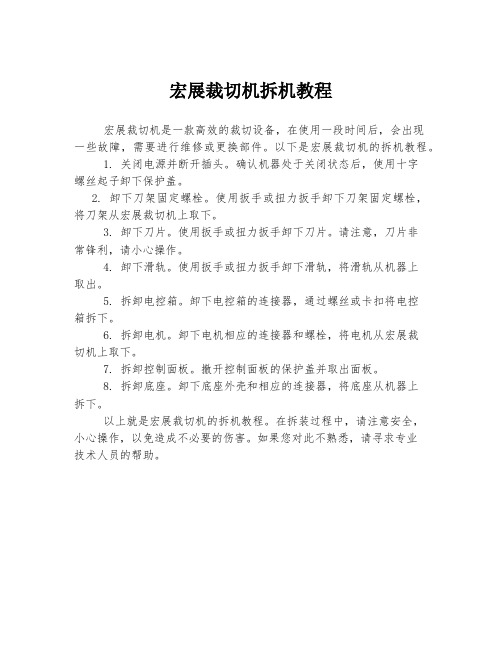
宏展裁切机拆机教程
宏展裁切机是一款高效的裁切设备,在使用一段时间后,会出现
一些故障,需要进行维修或更换部件。
以下是宏展裁切机的拆机教程。
1. 关闭电源并断开插头。
确认机器处于关闭状态后,使用十字
螺丝起子卸下保护盖。
2. 卸下刀架固定螺栓。
使用扳手或扭力扳手卸下刀架固定螺栓,将刀架从宏展裁切机上取下。
3. 卸下刀片。
使用扳手或扭力扳手卸下刀片。
请注意,刀片非
常锋利,请小心操作。
4. 卸下滑轨。
使用扳手或扭力扳手卸下滑轨,将滑轨从机器上
取出。
5. 拆卸电控箱。
卸下电控箱的连接器,通过螺丝或卡扣将电控
箱拆下。
6. 拆卸电机。
卸下电机相应的连接器和螺栓,将电机从宏展裁
切机上取下。
7. 拆卸控制面板。
撤开控制面板的保护盖并取出面板。
8. 拆卸底座。
卸下底座外壳和相应的连接器,将底座从机器上
拆下。
以上就是宏展裁切机的拆机教程。
在拆装过程中,请注意安全,
小心操作,以免造成不必要的伤害。
如果您对此不熟悉,请寻求专业
技术人员的帮助。
剪叉升降机构拆卸方法
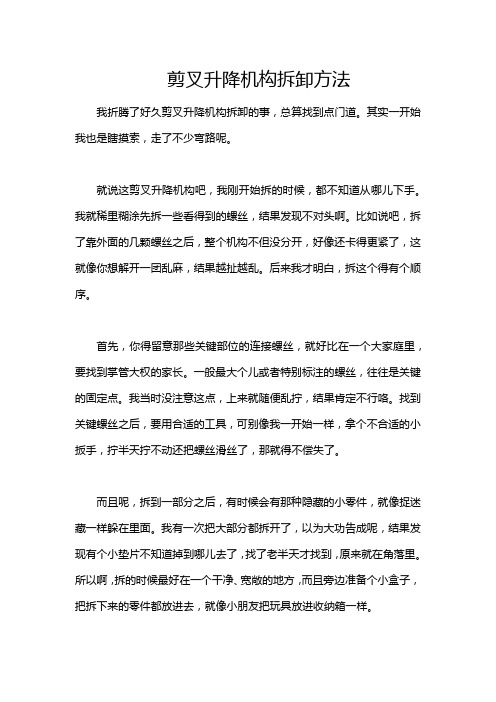
剪叉升降机构拆卸方法我折腾了好久剪叉升降机构拆卸的事,总算找到点门道。
其实一开始我也是瞎摸索,走了不少弯路呢。
就说这剪叉升降机构吧,我刚开始拆的时候,都不知道从哪儿下手。
我就稀里糊涂先拆一些看得到的螺丝,结果发现不对头啊。
比如说吧,拆了靠外面的几颗螺丝之后,整个机构不但没分开,好像还卡得更紧了,这就像你想解开一团乱麻,结果越扯越乱。
后来我才明白,拆这个得有个顺序。
首先,你得留意那些关键部位的连接螺丝,就好比在一个大家庭里,要找到掌管大权的家长。
一般最大个儿或者特别标注的螺丝,往往是关键的固定点。
我当时没注意这点,上来就随便乱拧,结果肯定不行咯。
找到关键螺丝之后,要用合适的工具,可别像我一开始一样,拿个不合适的小扳手,拧半天拧不动还把螺丝滑丝了,那就得不偿失了。
而且呢,拆到一部分之后,有时候会有那种隐藏的小零件,就像捉迷藏一样躲在里面。
我有一次把大部分都拆开了,以为大功告成呢,结果发现有个小垫片不知道掉到哪儿去了,找了老半天才找到,原来就在角落里。
所以啊,拆的时候最好在一个干净、宽敞的地方,而且旁边准备个小盒子,把拆下来的零件都放进去,就像小朋友把玩具放进收纳箱一样。
还有啊,在拆卸剪叉部位的时候,这就像拆那种层层嵌套的积木,得先把周围的小零件或者连接部分拆掉,才能顺利把剪叉拿出来。
我之前就强行拉过剪叉,差点把旁边的零件掰坏了,真是惊心动魄。
另外,在拆卸的过程中,如果感觉遇到很大的阻力,这个时候可千万别用力过猛,因为很有可能是还有螺丝没拆掉或者有什么特殊的连接方式,就像门推不开可能是锁着的一样,一定要停下来检查检查。
我不敢说我知道所有关于剪叉升降机构拆卸的方法,但这些经验都是我实实在在自己摸索出来并且踩过坑的,希望对有类似需求的朋友能有帮助。
而且要记住啊,在拆的过程中,多观察多看,拆的每一步都心里有数,别跟我一样开始的时候莽撞行事。
ThinkPad T61拆机清灰及换硅脂超详细教程

ThinkPad T61拆机清灰及换硅脂超详细教程首先要把相关的工具准备好。
1.起子2.小刀3.毛刷(最好是细毛的)4.气吹(感觉用处不大)5.润滑油(我用的是WD-40)6.棉签7.针(用来滴油)8.硅胶(2年了,硅胶都有点失效了)先来个开工前的全家福,居然忘把硅胶大哥放上去了。
切记把笔记本电池卸下下面是机身所属螺丝的示意图卸完掌托的螺丝,就可以开拆了,注意要双手同时倾斜往上抬起掌托,不要用蛮力把掌托部分的薄膜电路拔下来,薄膜电路设计时时就考虑到了折叠变形的问题,所以只要不是蛮力扯拽,基本不会坏接着同样方法把键盘的薄膜电路拔下来来个拆开掌托和键盘后的全景图很多网友都说U型架难拆,连本区版主居士童鞋也遇到这样的问题!其实拆U型架是有方法的。
U型架上有很多卡扣,要从这些卡扣上动手。
我的经验是,从右往做拆,先把左边的弄出来,然后在把屏幕下方的抠拉开,最后卸左边的架,我把有卡扣的地方都标识出来我把固定风扇的螺丝都表了出来,一共8颗风扇上的小喇叭也是要拆来的接下来是拆风扇,先把CPU上方的4颗螺丝卸下。
然后把另外一边固定线缆和风扇的铝片上的螺丝卸下然后把风扇上的线缆拉起来,这些线缆都是用胶布粘在风扇上的,来的时候尽量不要改变原先的走线路径风扇的上部也有三根电线,推出即可在把风扇的电源线拔掉最后用点力,把风扇来出机身,第一次把的时候,由于硅胶还有点粘性,得稍微用点力开始清灰,先清理风扇底部吧。
这里用气吹实在不行,还是用那刷子比较爽下面开始拆风扇,一共有3个金属扣卡着风扇盖,用刀背轻轻撬开。
另外要把风扇盖的海绵和银纸用小刀割开,然后再把银纸撕开。
否则你在拆风扇盖时会很吃力最后用力一掰,小黑的风扇的容貌一览无遗由于都是在寝室里使用,风扇里的灰尘不是很多剩下的就比较简单了。
直接搞干净后装上即可。
另外:风扇机那一部分是很便宜的。
淘宝上30元一个。
自已拆开看一下型号,上网买一个换个新的,更爽一些,图:。
T61拆机清理风扇超详细图解

Lenovo T61拆机清理风扇超详细图解2007年11月购买的T61(新版),配置奇高(T7500,双核2.2G,4ML3,1G内存,买来后立即买了2*1G的Kingston内存(原配内存给了另一X61的个朋友),120G硬盘,128MB 显存的NVS140M显卡,1440*900的屏幕,Combo刻录,指纹、蓝牙、无线网卡等一应俱全。
Lenovo网上的价格比一辆QQ汽车还高,要4W多。
用了整整三年了,这个配置居然还比现在很多新机还要好,装了WIN7_32版,稳定又好用,日常上网、办公自然不再话下,编辑小孩的DVD,也不见得慢。
看来再用3年也是没有问题的。
但是这个家伙从2010年初,就开始风扇呼呼作响,不过反正能用,也就不管了。
年底发现经常开机报“Fan Error”,上网一看,原来是风扇积尘惹的祸,如果送蓝快修理,就是更换散热系统,那就是大件事了,系统都更换了,那还不得收几百?。
昨天这个家伙干脆就罢工了,好,那就不客气了,自己动手,拆了!先准备好工具,主要是螺丝刀和微型吸尘器(感谢一朋友N月前送我的这个微型吸尘器,这次用起来,非常好用,仔细一看,竟然还是Made in Japan的)。
先来一张全家福。
不小心还把IBM留下了。
要把风扇拆下来,就要先把其他挡住的部位全部拆下来,主要是正面的触摸板、键盘及n型支架。
固定螺丝都在背后,把螺丝编个号,1号是拆除触摸板的,2号是拆键盘的,3号是拆n型支架的,一次可以把所有螺丝拧下来,免得翻来覆去。
切记!我这个是装好后补拍的照片,大家一定要在拆机前把电源线拔掉,把电池也卸下来。
把螺丝卸下来后,就可以开始拆C 面的东西了。
把它翻过来,打开,把C 面露出来,首先卸下触摸板,最好从右面红圈处着手,比较好拆,左面不是很好拆,拆的时候要十分小心,因为它是工程塑料的,大力了可能会折断,折断了我可管不了。
11 1 1 3 3 2拆下来后,注意红色箭头位置,把白色块向上提,就能够把连线取下来。
主轴的拆装方法
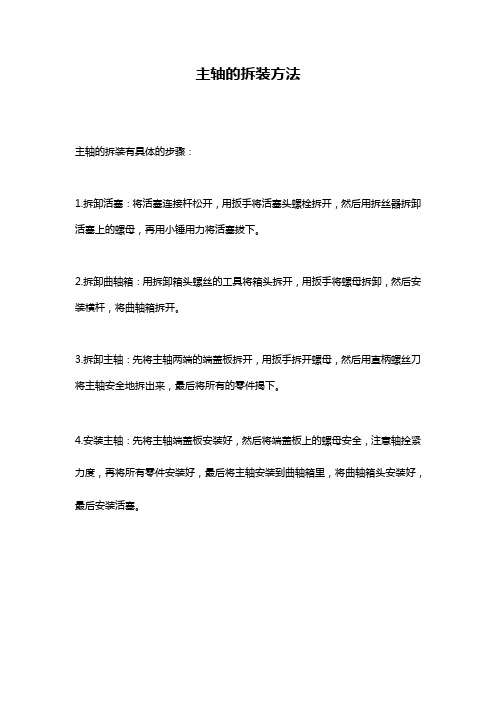
主轴的拆装方法
主轴的拆装有具体的步骤:
1.拆卸活塞:将活塞连接杆松开,用扳手将活塞头螺栓拆开,然后用拆丝器拆卸活塞上的螺母,再用小锤用力将活塞拔下。
2.拆卸曲轴箱:用拆卸箱头螺丝的工具将箱头拆开,用扳手将螺母拆卸,然后安装横杆,将曲轴箱拆开。
3.拆卸主轴:先将主轴两端的端盖板拆开,用扳手拆开螺母,然后用直柄螺丝刀将主轴安全地拆出来,最后将所有的零件揭下。
4.安装主轴:先将主轴端盖板安装好,然后将端盖板上的螺母安全,注意轴拴紧力度,再将所有零件安装好,最后将主轴安装到曲轴箱里,将曲轴箱头安装好,最后安装活塞。
